
Deschiderea unei prezentări Keynote pe iPad
Puteți deschide prezentări Keynote salvate pe iPad-ul dvs., pe iCloud Drive, pe serverele conectate, în alte spații de stocare ale terților furnizori și pe un dispozitiv extern de stocare conectat la iPad. Puteți deschide și edita prezentări Microsoft PowerPoint (fișiere cu extensia .pptx sau .ppt) în Keynote, apoi le puteți salva ca prezentări Keynote sau PowerPoint.
Notă: Când deschideți op prezentare salvată pe iCloud Drive, aceasta se descarcă automat pe dispozitiv.
Deschiderea unei prezentări existente în Keynote
Deschideți Keynote, apoi dacă este deja deschisă o prezentare, apăsați pe Prezentări în colțul din stânga sus pentru a vedea toate prezentările.
Apăsați pe o miniatură pentru a deschide o prezentare.
Dacă nu vedeți prezentarea pe care doriți să o deschideți, încercați să o căutați sau apăsați linkul din partea stângă sus pentru a răsfoi fișierele Recente sau un loc diferit. Consultați Găsirea unei prezentări Keynote pe iPad.
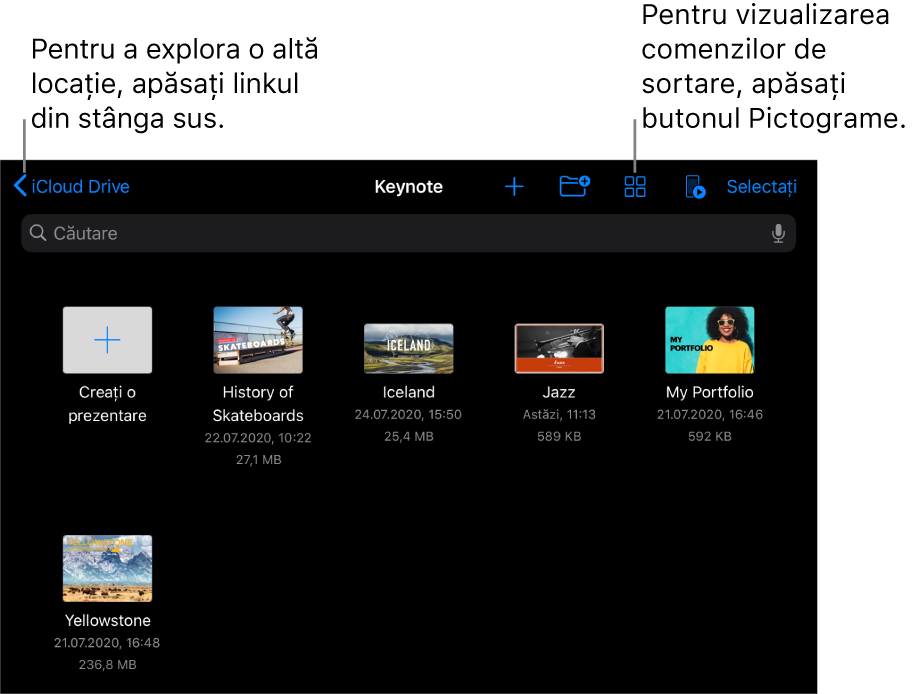
Pentru a efectua modificări în prezentare, poate fi necesar să apăsați
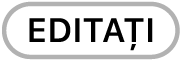 în partea de sus a ecranului.
în partea de sus a ecranului.Prezentările pe care le primiți de la alte persoane se pot deschide în vizualizarea pentru lectură. În vizualizarea pentru lectură, puteți vizualiza conținutul și efectua sarcini de bază în prezentare, dar, pentru a efectua modificări, trebuie să comutați la vizualizarea pentru editare. Dacă nu vedeți
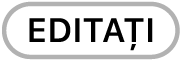 în partea de sus a ecranului, atunci prezentarea este deja în vizualizarea pentru editare. Consultați Prevenirea editării accidentale în Keynote pe iPad.
în partea de sus a ecranului, atunci prezentarea este deja în vizualizarea pentru editare. Consultați Prevenirea editării accidentale în Keynote pe iPad.
Atunci când deschideți o prezentare Keynote care utilizează fonturi pe care nu le aveți, în partea de sus a diapozitivului apare pentru scurt timp o notificare de font lipsă. Dacă doriți să vedeți ce fonturi lipsesc și ce fonturi de înlocuire sunt utilizate, apăsați Afișează. Pentru a înlocui permanent fonturile respective în această prezentare, apăsați Rezolvă avertismentele privind fontul, apoi apăsați Rezolvă.
Notă: Unele teme nu sunt descărcate pe dispozitivul dvs. până când nu le alegeți sau până când nu deschideți o prezentare care folosește una dintre acestea. În cazul în care conexiunea dvs. este lentă sau dacă nu dispuneți de o conexiune la internet când acest lucru se întâmplă, este posibil ca imaginile substituente și fundalurile diapozitivelor din prezentare să apară la o rezoluție mai mică până când reveniți online sau până la descărcarea completă a temei.